Hướng dẫn chia và phân vùng ổ cứng với phần mềm MiniTool Partition Wizard
Khi mua máy tính hoặc ổ cứng mới, thường chỉ có một phân vùng duy nhất để cài Windows và lưu trữ dữ liệu. Điều này gây khó khăn trong việc quản lý dữ liệu đa dạng. Do đó, việc chia ổ cứng thành nhiều phân vùng là cần thiết. Mặc dù Windows có sẵn công cụ Disk Management, nhưng nó tiềm ẩn nguy cơ mất dữ liệu. Bài viết này từ Tripi sẽ hướng dẫn bạn sử dụng phần mềm chuyên nghiệp MiniTool Partition Wizard để phân vùng ổ cứng an toàn và hiệu quả.

Nếu máy tính của bạn chưa cài đặt MiniTool Partition Wizard, hãy truy cập liên kết dưới đây để tải và cài đặt phần mềm:
https://www.partitionwizard.com/free-partition-manager.html
Lưu ý quan trọng: Trong quá trình cài đặt, hãy đọc kỹ hướng dẫn và không tích chọn vào các tùy chọn không cần thiết như hình minh họa để tránh cài đặt thêm phần mềm không mong muốn.
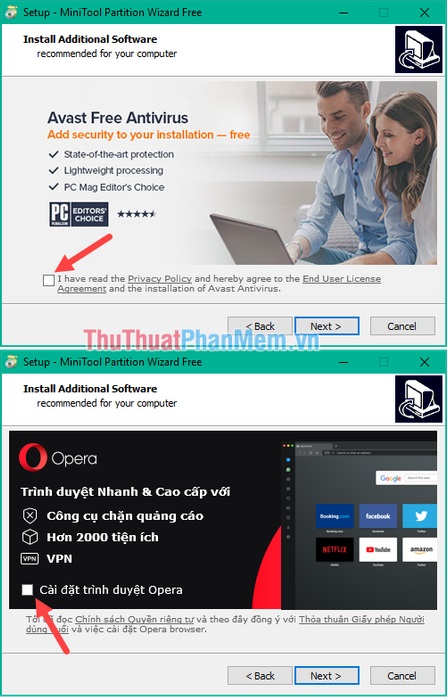
Sau khi hoàn tất cài đặt, khởi chạy phần mềm và bạn sẽ thấy giao diện khởi động như sau:
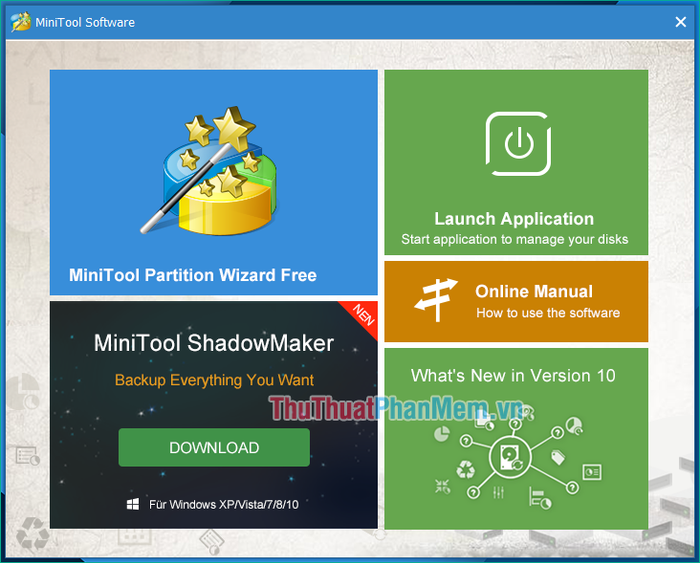
Để bắt đầu, hãy nhấp vào ô MiniTool Partition Wizard Free hoặc Launch Application để truy cập vào giao diện chính của phần mềm.
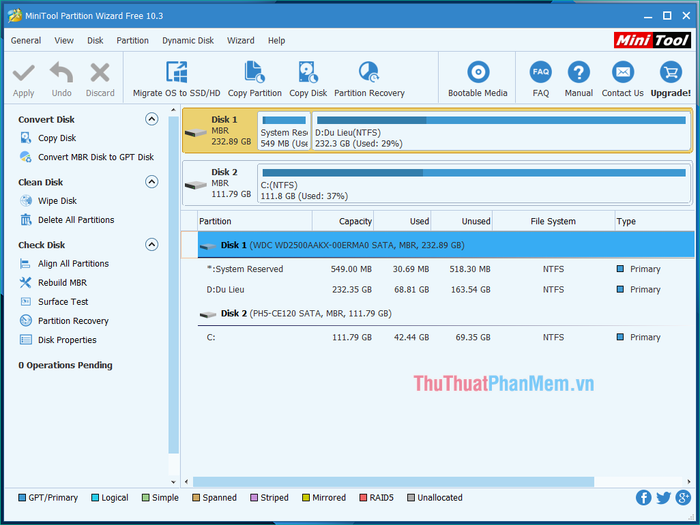
Trong giao diện chính, mỗi ổ cứng vật lý được hiển thị dưới dạng một Disk, và mỗi Disk được chia thành các phân vùng riêng biệt, biểu thị bằng các ô hình chữ nhật.
Như hình minh họa dưới đây, máy tính có hai ổ cứng vật lý là Disk 1 và Disk 2. Trong đó, Disk 1 được chia thành hai phân vùng, còn Disk 2 chỉ có một phân vùng duy nhất.
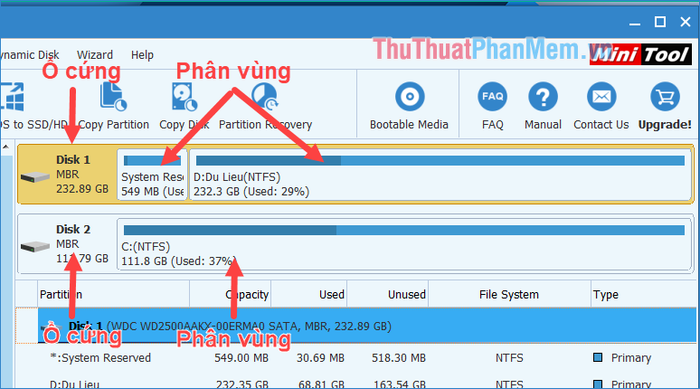
Để tiến hành phân vùng cho một ổ cứng, bạn có thể thực hiện theo các bước sau:
Bước 1: Nhấp chuột phải vào phân vùng bạn muốn chia nhỏ và chọn tùy chọn Split.
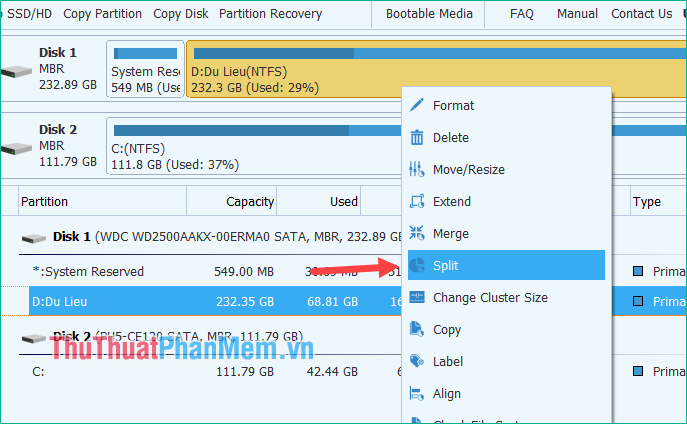
Bước 2: Một cửa sổ nhỏ sẽ xuất hiện, cho phép bạn kéo biểu tượng mũi tên hai chiều để điều chỉnh dung lượng phân vùng. Phần màu vàng đại diện cho phân vùng cũ, trong khi phần màu xanh thể hiện phân vùng mới.
Ví dụ dưới đây minh họa việc tạo một phân vùng mới với dung lượng khoảng 100GB. Sau khi thiết lập xong, nhấn OK để tiếp tục.
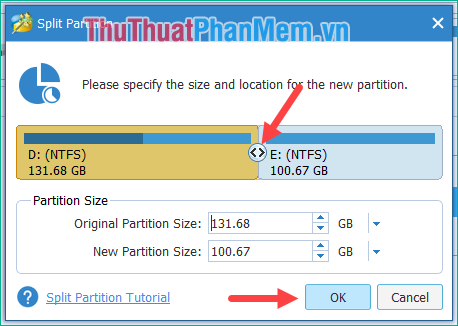
Bước 3: Quay lại giao diện chính, nhấn Apply để áp dụng các thay đổi vừa thiết lập.

Một thông báo sẽ xuất hiện, bạn chọn Yes để xác nhận.

Quá trình chia ổ sẽ diễn ra trong vài giây, hãy kiên nhẫn chờ đợi.
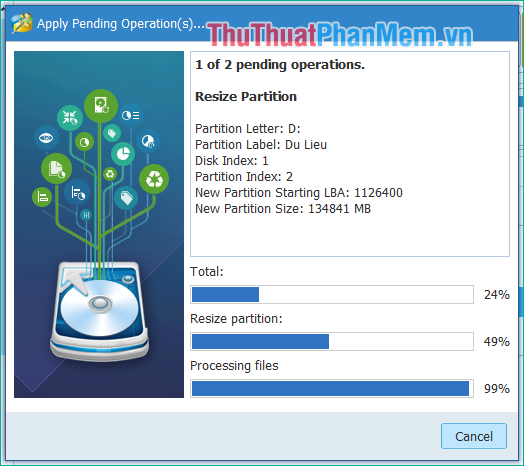
Sau khi quá trình hoàn tất, bạn sẽ thấy một phân vùng mới được tạo như hình minh họa dưới đây.
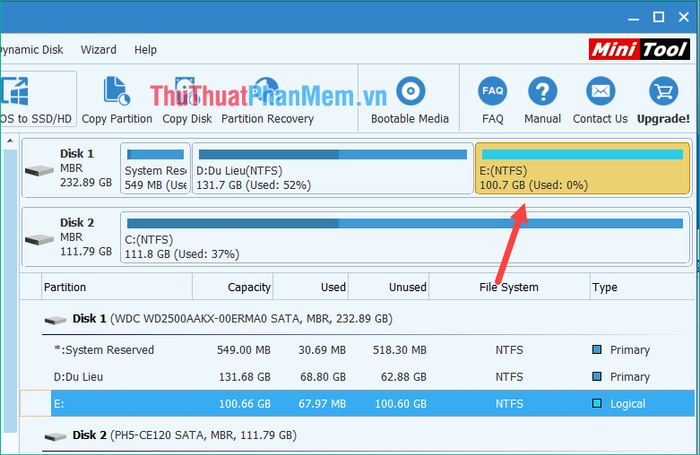
Bạn có thể đổi tên phân vùng bằng cách nhấp chuột phải vào phân vùng đó, chọn mục Label, nhập tên mới và nhấn OK. Sau cùng, nhấn Apply để áp dụng thay đổi.
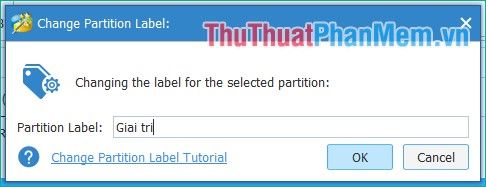
Với MiniTool Partition Wizard, việc chia và quản lý phân vùng ổ cứng trở nên đơn giản và an toàn. Cảm ơn bạn đã theo dõi bài viết, chúc bạn thực hiện thành công!
Có thể bạn quan tâm

Top 10 Loại trái cây hiệu quả trong việc giảm cơn đau đầu

Top 4 địa chỉ đào tạo make up chuyên nghiệp tại TP. Đông Hà, Quảng Trị

Top 4 địa chỉ may đồng phục uy tín và chất lượng tại tỉnh Tuyên Quang

Cách thêm và quản lý tài khoản Google trên Samsung Galaxy S8/S8 Plus

Món bò xào khổ qua vừa ngon miệng lại bổ dưỡng, chỉ cần 10 phút với thịt bò mềm ngọt sẽ làm bữa cơm thêm phần hấp dẫn.


